表面粗糙度指零件经过加工后,在零件表面上产生的较小间距和微小峰谷所组成的微观几何形状特征。一般是由所采取的加工方法和(或)其他因素形成的。零件表面的功用不同,所需的表面粗糙度参数值也不一样。零件图上要标注表面粗糙度代(符)号,用以说明该零件表面完工后须达到的表面技术要求。表面粗糙度参数有3种:①轮廓算术平均偏差Ra;②微观不平度十点高度Rz;③轮廓最大高度Ry。
目前,一般机械制造工业中主要选用Ra数值。
2 表面粗糙度基本符号的画法见图1。

图1 表面粗糙度基本符号的画法及尺寸
基本符号加一短划,表示表面是用去除材料的方法获得。如车、铣、钻、磨等加工方法获得。
基本符号加一小圆,表示表面是用不去除材料的方法获得。如:铸、锻、冲压、热轧、冷轧、粉末冶金等方法获得。表面粗糙度数值及其有关规定在符号中注写的位置见图2。
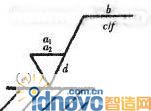
图2 表面粗糙度各项规定符号的位置
其中:
a1、a2:表面粗糙度高度参数代号及其数值,μm;
b:加工要求、镀、涂表面处理或其他说明等;
c:取样长度,mm;
d:加工纹理方向符号;
e:加工余量。mm;
f:表面粗糙度间距参数值(唧)或轮廓支承长度率。
3 图样上的标注方法
(1)表面粗糙度代(符)号一般标注在可见轮廓线、尺寸界线、引出线或其延长线上,符号的尖端须从材料外指向表面,代号中数字的方向必须与尺寸数字方向一致。
(2)表面粗糙度代(符)号在零件不同表面中数字及符号的方向,见图3。

图3 表面粗糙度代(符)号在零件不同表面中数字及符号的方向
4 制作表面粗糙度的图块
在Auto CAD绘图环境下,表面粗糙度不能直接标注,需要事先按照机械制图国家标准对表面粗糙度标注的要求,画出表面粗糙度符号,然后定义成带属性的块,在标注时用插入块的方法进行标注。下面以用去除材料的方法,在Auto CAD绘图环境下应用带属性块的方法来制作表面粗糙度符号,并将其标注在技术图样中。在技术图样中,由于幅面不同,在其上所标注的字号也不同,为了在使用过程中能够比较容易地确定表面粗糙度符号的缩放比例值与所标注的字号相匹配,将表面粗糙度符号绘制在尺寸为1×1的正方形中。
(1)首先在尺寸为1×1的正方形中,根据表面粗糙度基本符号的画法及其尺寸绘制表面粗糙度符号,见图4。

图4 绘制表面粗糙度符号
(2)在下拉菜单中,单击"绘图"一"块"一"定义属性",打开"定义属性"对话框。
(3)在"属性"区域中的"标记"、"提示"、"值"各栏中,分别在对应的栏目中填入"表面粗糙度的值"、"粗糙度"、"12.5"等内容;在"文字选项"区域的"高度"栏中输入"0.5"(该选项也可在下拉菜单"格式"、"文字样式"、"字体高度"中设置)。
(4)在"文字选项"区域"对正"的下拉框,选中"调整"。
(5)单击按钮"确定",有以下提示:
命令:_attdef
指定文字基线的第一个端点:
指定文字基线的第二个端点:
图5是1、2两点为所填文字区间,该区间根据具体情况确定。

图5 绘制表面粗糙度符号定义属性
(6)单击"创建块"按钮,打开"块定义"对话框,输入块名"表面粗糙度"。
(7)单击按钮"选择对象",有以下提示:
命令:_block
选择对象:找到1个
选择对象:找到1个,总计2个
选择对象:找到1个,总计3个
选择对象:找到1个,总计4个
选择要生成的图块。
(8)单击按钮"拾取点",选择表面粗糙度符号的插入点(选择1点为插入点)见图6。

图6 选择表面粗糙度符号的插入点
(9)单击"确定"按钮,完成表面粗糙度符号的制作见图7。

图7 完成表面粗糙度符号的制作
5 标注粗糙度
标注表面粗糙度的过程就是插入表面粗糙度符号图块的过程,即将已制作好的表面粗糙度符号图块插入到机械图样需要标注的位置。
(1)左键单击插入图块工具.出现插人图块对话框。按照对话框要求选择相应选项,即可完成一个表面粗糙度的标注。在插入图块对话框选项中将"插入点"、"缩放比例"、"旋转"等选项选中。在插入图块时,注意缩放比例值的输入。在技术图样中,表面粗糙度符号大小与所标注的文字字号要匹配,因为我们制作的表面粗糙度符号为1个单位高。
(2)如果按照零件各不同位置的表面标注表面粗糙度,会出现不符合机械制图国家标准对表面粗糙度标注要求的情况,见图8(在150°-270°反时针范围内文字方向不符的情况)。

图8
(3)可用下砸的方法纠正,将文字旋转为符合机械制图国家标准对表面粗糙度标注要求的情况。左键双击要修改的"图块",在"增强属性编辑器"中选择"文字选项",在"对正"选项栏选"右上";将"反项"勾选;将"颠倒"勾选;点"确定"按钮即可完成文字方向的改变(在"对正"选项栏选择时注意选择顺序。应从左到右依次选择,在操作时自己可以尝试不同选择顺序的变化)。

图9 修改文字方向
(4)对于数值进行修改。左键双击要修改的"图块",在"增强属性编辑器"中选择"属性",在"值"一栏输入需要修改的数值即可改变数值见图10。

图10 修改Ra数值
6 结束语
表面粗糙度还有其他一些参数需要标注,如加工要求、镀、涂表面处理或其他说明;取样长度;加工纹理方向符号;加工余量等。可以按照机械制图国家标准要求进行填写,并逐一增加所需内容。上述方法简单易行,便于掌握,可以减轻操作人员的劳动强度,提高工作效率。当将其生成带属性的图块后,保存为图形文档,可以随时调用,非常方便、快捷。
setImageP();相关文章
- 2021-09-08BIM技术丛书Revit软件应用系列Autodesk Revit族详解 [
- 2021-09-08全国专业技术人员计算机应用能力考试用书 AutoCAD2004
- 2021-09-08EXCEL在工作中的应用 制表、数据处理及宏应用PDF下载
- 2021-08-30从零开始AutoCAD 2014中文版机械制图基础培训教程 [李
- 2021-08-30从零开始AutoCAD 2014中文版建筑制图基础培训教程 [朱
- 2021-08-30电气CAD实例教程AutoCAD 2010中文版 [左昉 等编著] 20
- 2021-08-30电影风暴2:Maya影像实拍与三维合成攻略PDF下载
- 2021-08-30高等院校艺术设计案例教程中文版AutoCAD 建筑设计案例
- 2021-08-29环境艺术制图AutoCAD [徐幼光 编著] 2013年PDF下载
- 2021-08-29机械AutoCAD 项目教程 第3版 [缪希伟 主编] 2012年PDF